・bitFylerってどうなの?
・bitFlyerの口座開設手順は?
このような疑問を解決する記事です。
こんにちは。ぽちぽちです。
国内でも暗号資産を取引できるところが
どんどんと増えてきていて
どこを使えば良いのか迷うことありませんか?
取引所にもメリットデメリットがあるので
使用用途に応じて使い分けるのが良いです。
この記事ではbitFlyer(ビットフライヤー)の
オススメの使い方と口座開設手順について
図解しました。
- bitFlyerのオススメの使い方
- bitFlyerの口座開設手順
- Braveを使ってためたBATの出金はbitFlyerでしかできない
- 取引や送金はコスト高なので他がオススメ
→僕はBITPOINTを利用 - 口座申込は5分程度でカンタンにできる
招待コード : xudmxkfw
ここからの登録でビットコイン1,000円分もらえます
\ ビットコイン取引量国内No.1 /※
※Bitcoin 日本語情報サイト調べ。国内暗号資産交換業者における2021年の年間出来高(差金決済/先物取引を含む)
・本サイトで掲載されている評価や感想は、
あくまでサイト運営者の主観であり、
広告主に保証されたものではありません。
・暗号資産(仮想通貨)取引は、元本を保証するものではなく、
価格変動により損失が生じるりすくがあります。
お取引される際には、取引内容をよく理解し、
ご自身の判断でおこなってください。
bitFlyer(ビットフライヤー)のオススメの使い方
bitFlyerのオススメの使い方は
・Braveで貯めたBATの出金
です。
Braveというブラウザを使って広告を見ると
BAT(ベーシックアテンショントークン)
という暗号資産をタダでもらうことができます。
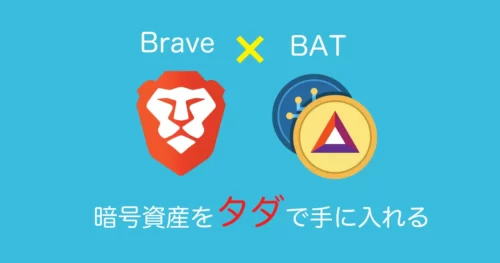
もらったBATを出金することができるのは
2022年1月時点でbitFlyerだけです。
タダでもらったものをお金に変える
ために口座開設する価値は
十分にあります。
\ BATを日本円に! /
bitFlyer(ビットフライヤー)の口座開設手順
bitFlyerの口座開設は
以下の3ステップで進めます。
①口座開設手続き
②本人の顔写真撮影
③本人確認資料の提出
①口座開設手続き
“

”
bitFlyer口座開設ページに向かう
メールアドレスを入力
[登録]をクリック
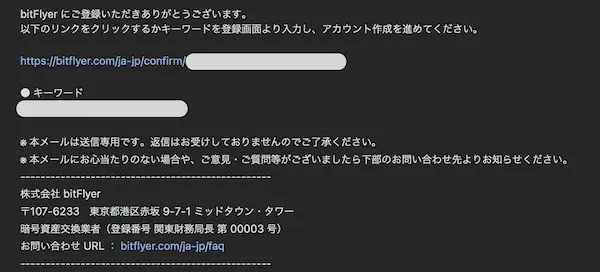
メールが届く
“

”
メール内のキーワードを入力
[次へ]をクリック
“
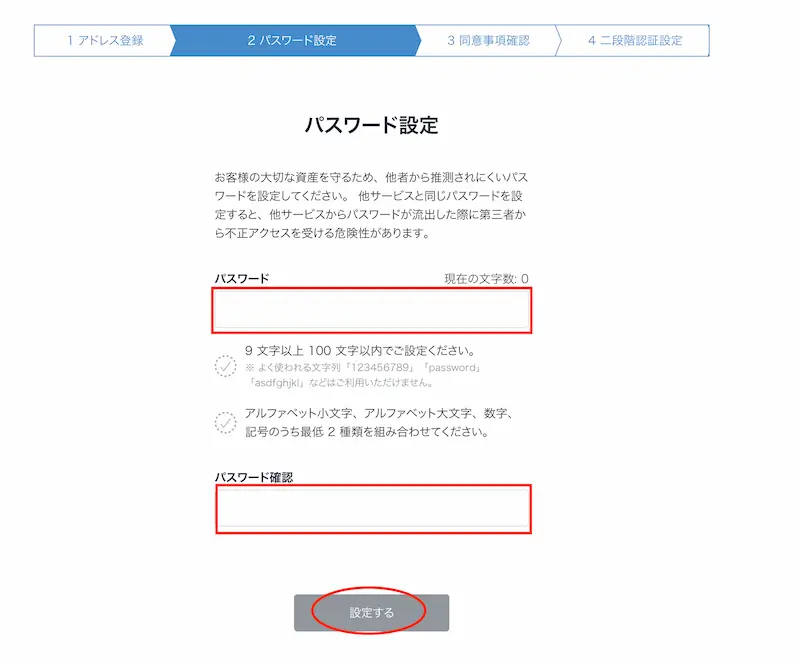
”
パスワードを設定
[設定する]をクリック
“
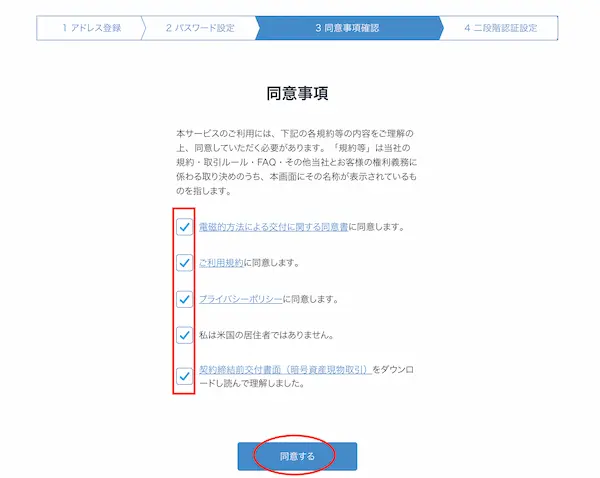
”
同意事項を読む
チェックを入れる
[同意する]をクリック
“
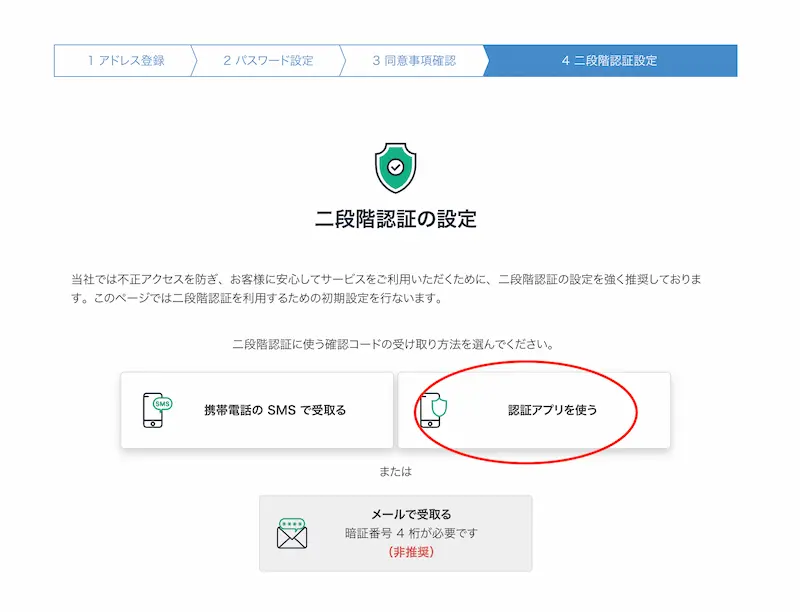
”
二段階認証の設定を進める
今回は認証アプリで解説
“
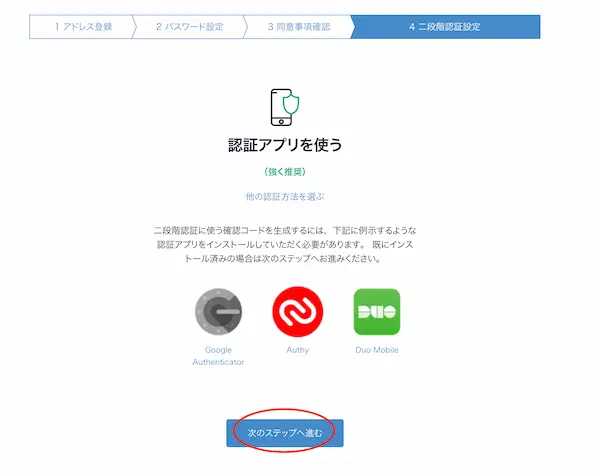
”
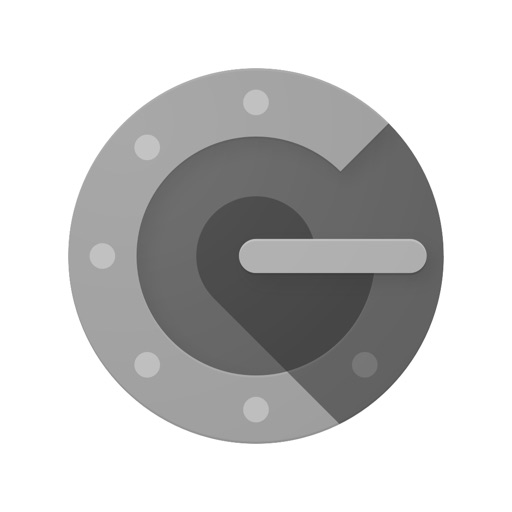
いずれかのアプリをスマホにインストール
(僕はTwilio Authyを使用しています)
初期設定をおこなう
“
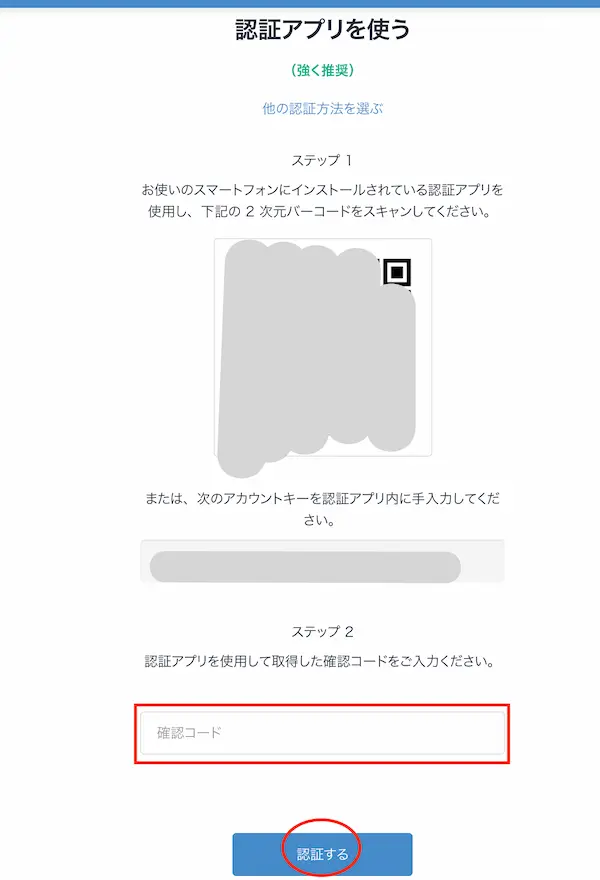
”
認証アプリでコードをスキャン
確認コードを入力
[認証する]をクリック
“
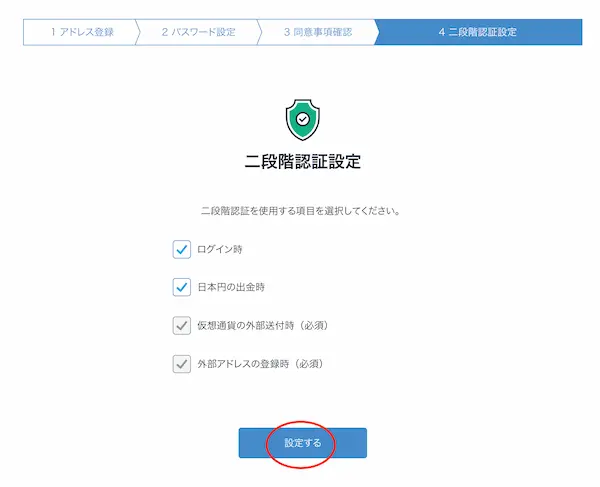
”
二段階認証をするものをチェック
[設定する]をクリック
これで口座開設手続きが完了です。
②本人の顔写真撮影
“
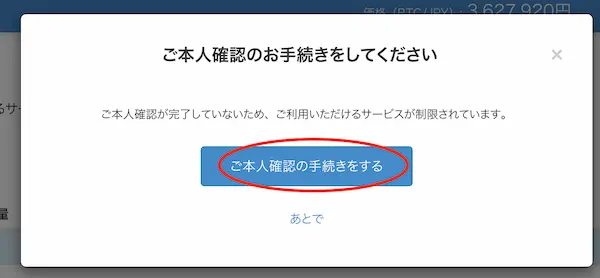
”
[ご本人確認の手続きをする]をクリック
“
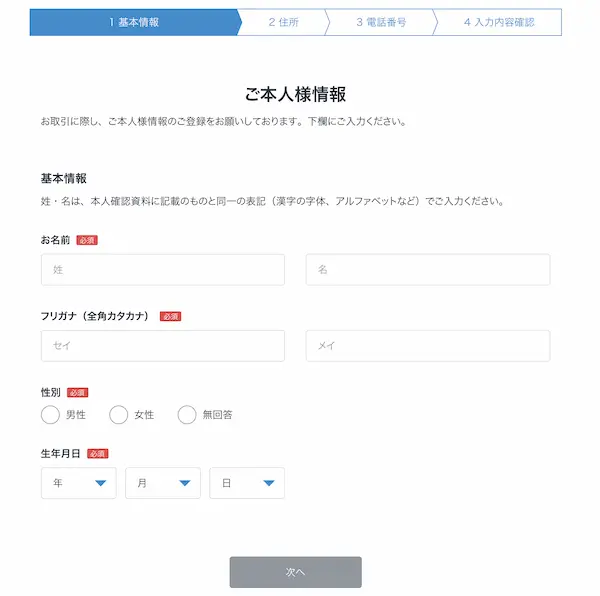
”
名前
性別
生年月日
を入力
[次へ]をクリック
“
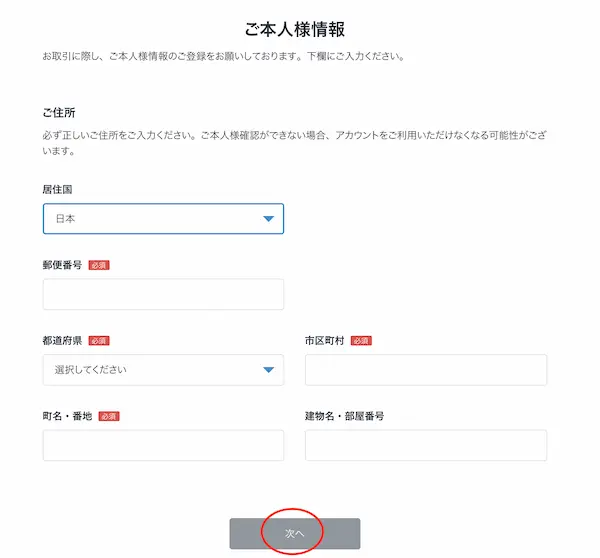
”
住所を入力
[次へ]をクリック
“
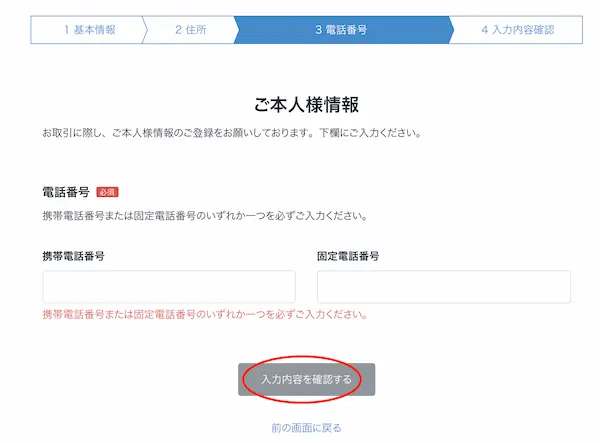
”
電話番号を入力
[入力内容を確認する]をクリック
確認後、登録する
“
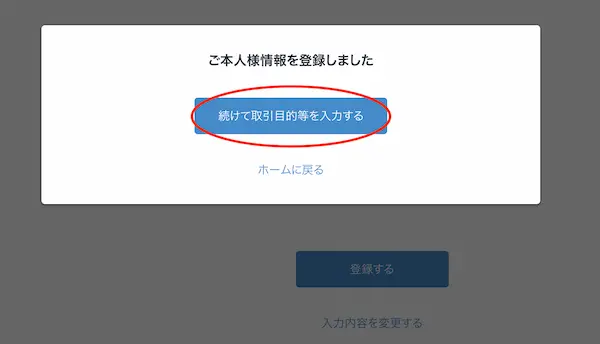
”
[続けて取引目的等を入力する]をクリック
“
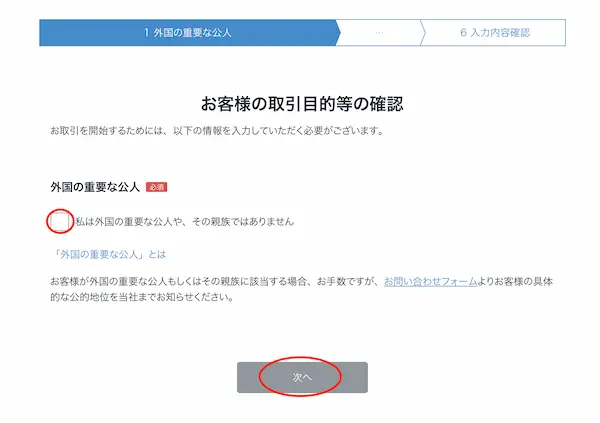
”
「外国の重要な公人ではない」にチェック
[次へ]をクリック
“
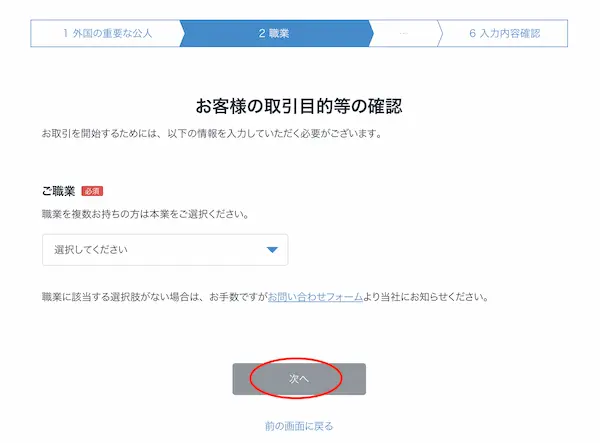
”
職業を選択
[次へ]をクリック
“

”
財務情報を入力
取引の目的を選択
[次へ]をクリック
“
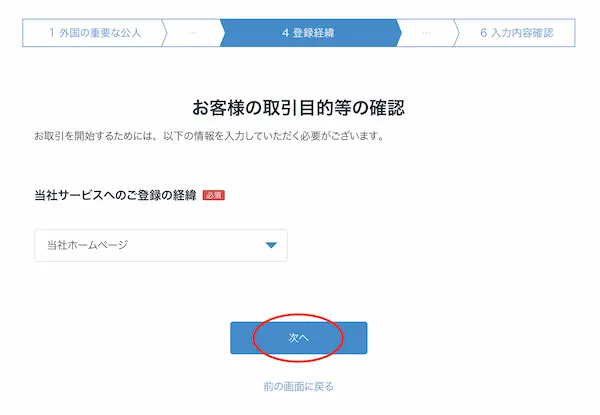
”
登録経緯を選択
[次へ]をクリック
“
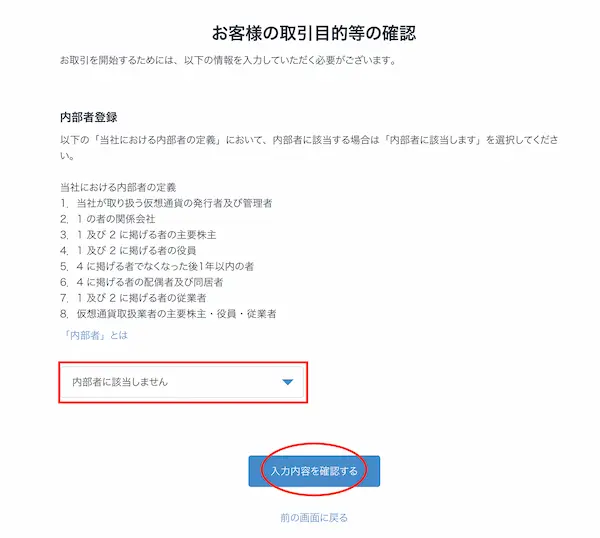
”
「内部者に該当しません」を選択
[入力内容を確認する]をクリック
“
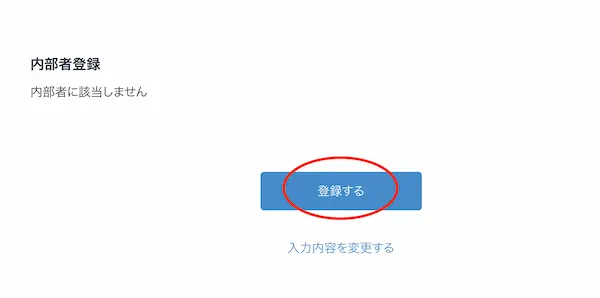
”
[登録する]をクリック
“
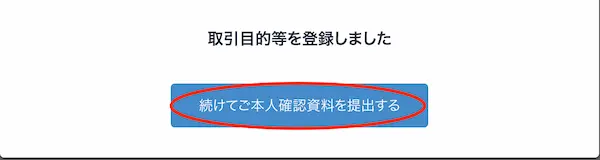
”
[続けてご本人確認資料を提出する]
をクリック
②本人の顔写真撮影
“
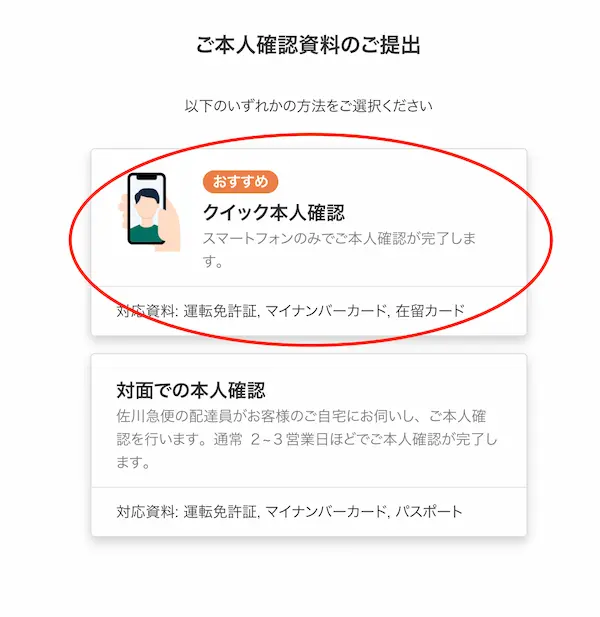
”
本人確認の方法を選択
今回はクイック本人確認を選択
↓↓以降はスマホでの作業↓↓
“
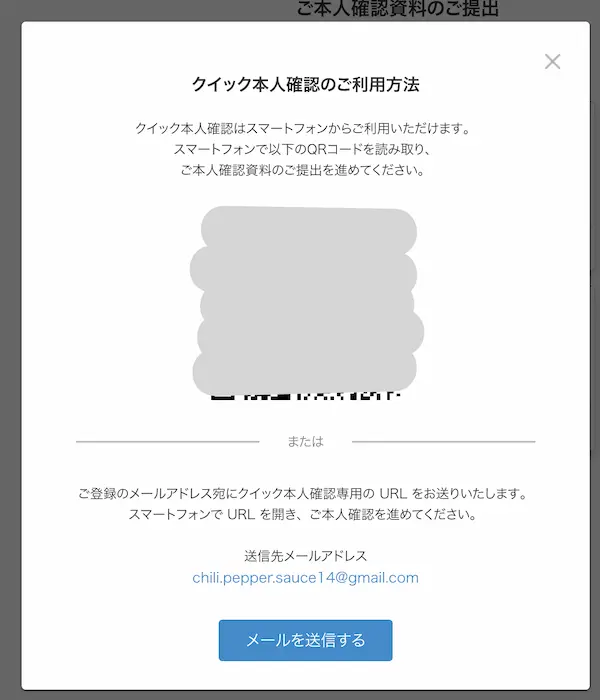
”
スマホでカメラを起動
コードを読み取る
指示に従って撮影
これで本人確認が完了となります。
③本人確認資料の提出
“
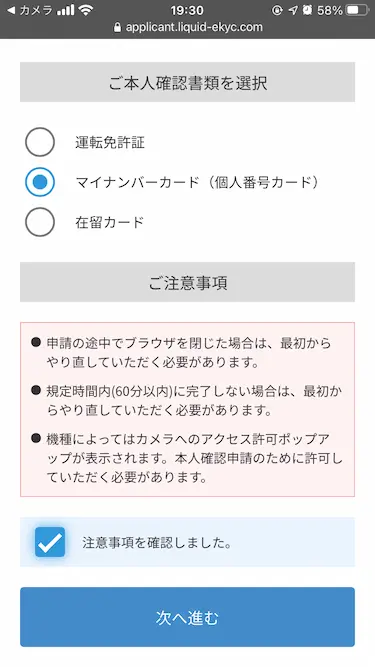
”
本人確認書類を選択
今回はマイナンバーカード
「注意事項を確認しました」にチェック
[次へ進む]をタップ
指示に従って撮影する
“
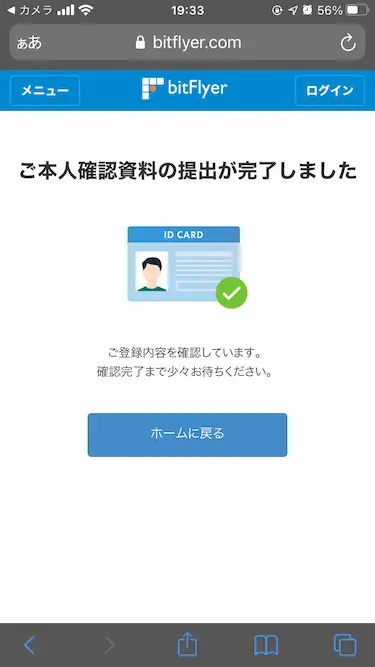
”
これで手続きが完了です。
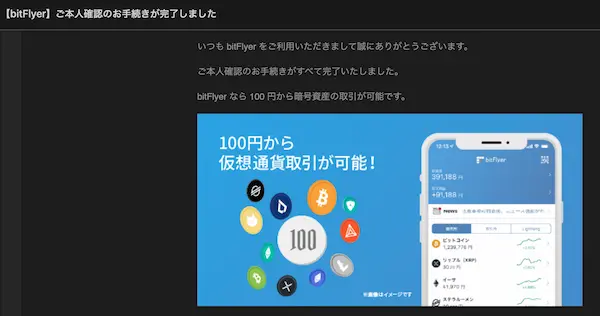
僕は20分ほどで本人確認まで終わりました。
まとめ:Braveとの連携はbitFlyerだけ
国内暗号資産取引所の1つである
bitFlyerについて解説しました。
- Braveを使って貯めたBATの出金はbitFlyerでしかできない
- 取引や送金はコスト高なので他がオススメ
→僕はBITPOINTを利用 - 口座開設は30分もかからずカンタンにできる
\ ビットコイン取引量国内No.1 /※
※Bitcoin 日本語情報サイト調べ。国内暗号資産交換業者における 2021 年の年間出来高(差金決済/先物取引を含む)
bitFlyer以外にも目的別に
国内の取引所を紹介しています。
参考になれば幸いです。
最後までお読みいただき
ありがとうございました。















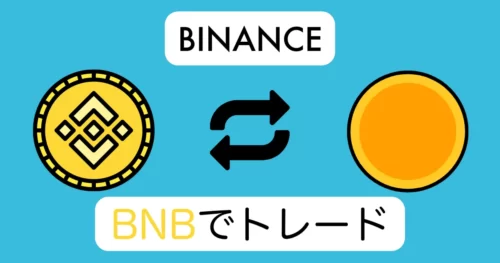
コメント